Comment Installer une Imprimante Sans Fil sur Windows 11 : 3 Méthodes Simples
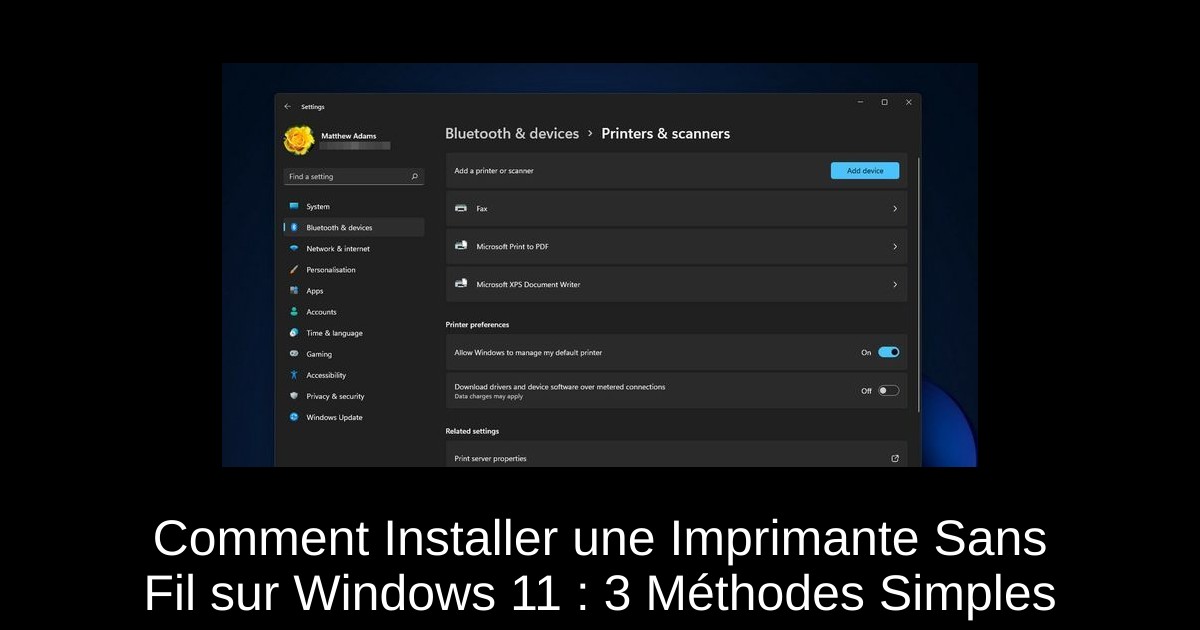
Vous venez de passer à Windows 11 et vous souhaitez ajouter votre imprimante sans fil ? C'est une tâche essentielle pour maximiser votre expérience d'impression. Que vous soyez un professionnel cherchant à optimiser votre productivité ou un gamer désireux d'imprimer rapidement vos stratégies, savoir configurer votre imprimante est fondamental. Pas de panique ! Dans cet article, nous vous guiderons à travers trois méthodes simples pour installer votre imprimante sans fil sous Windows 11. Prêt à donner vie à vos projets d'impression ? Suivez le guide !
Mon imprimante sans fil est-elle compatible avec Windows 11 ?
Avant de plonger dans l'installation, il est normal de se demander si votre imprimante sera compatible avec Windows 11. La bonne nouvelle est que la plupart des pilotes d'imprimantes utilisés sous Windows 10 le sont également pour Windows 11. Si vous avez déjà utilisé votre imprimante sur une version récente de Windows, il est probable que tout fonctionnera sans accroc. Cependant, pour les modèles plus anciens, vérifiez la compatibilité sur le site du fabricant. Cela vous permettra d'éviter toute mauvaise surprise lors de votre installation.
Pour vous assurer que votre imprimante fonctionne pleinement avec Windows 11, il est conseillé de télécharger la dernière version de son pilote. Cela garantit que vous bénéficierez de toutes les fonctionnalités disponibles. Les sites de fabricants comme HP ou Dell proposent des informations claires sur les modèles pris en charge. Une fois votre imprimante vérifiée et prête, il est temps de l'ajouter à votre système.
Comment ajouter une imprimante sans fil à Windows 11 ?
Il existe trois méthodes principales pour ajouter une imprimante sans fil à Windows 11. Choisissez celle qui vous convient le mieux :
- 1) **Ajout automatique** : Cliquez sur le bouton Démarrer, puis sélectionnez Paramètres. Dans l'onglet Bluetooth et appareils, choisissez Imprimantes et scanners. Appuyez sur le bouton Ajouter un appareil et sélectionnez votre imprimante détectée.
- 2) **Ajout via le Panneau de configuration** : Cherchez le Panneau de configuration via la barre de recherche. Sélectionnez Grandes icônes, puis choisissez Appareils et imprimantes. Cliquez sur le bouton Ajouter une imprimante, choisissez le modèle souhaité et terminez l'installation.
- 3) **Ajout manuel** : Appuyez sur la touche Windows, tapez Paramètres et ouvrez l'application. Accédez à l'onglet Bluetooth et appareils, puis à Imprimantes et scanners. Cliquez sur Ajouter un appareil, puis sélectionnez l'option Ajouter manuellement. Suivez les instructions de l'assistant pour finaliser l'installation.
Si l'installation ne fonctionne pas automatiquement, n'hésitez pas à passer par le Panneau de configuration pour une configuration manuelle plus directe.
Comment définir une imprimante par défaut ?
Une fois votre imprimante ajoutée, il est prudent de la définir comme imprimante par défaut. Cela vous évite d'avoir à la sélectionner à chaque fois. Pour ce faire, retournez dans le Panneau de configuration, faites un clic droit sur votre imprimante et choisissez l'option Définir comme imprimante par défaut. Un coche verte s'affichera à côté de votre imprimante, confirmant votre choix.
Comment supprimer une imprimante sous Windows 11 ?
Si vous avez acquis un nouveau modèle, il est important de retirer l'ancien pour garder votre système organisé. Pour ce faire, ouvrez les Paramètres, allez dans Bluetooth et appareils, puis Imprimantes et scanners. Sélectionnez l'imprimante que vous souhaitez supprimer, double-cliquez dessus, et cliquez sur le bouton Supprimer. Confirmez votre choix et le tour est joué.
Mon imprimante sans fil n'est pas détectée, que faire ?
Si votre imprimante n'est pas détectée, cela peut être dû à des paramètres de découverte réseau désactivés. Pour résoudre ce problème, ouvrez le Panneau de configuration, accédez à Réseau et Internet, puis au Centre réseau et partage. Assurez-vous que la découverte de réseau est activée et que l’option de configuration automatique des dispositifs connectés au réseau est cochée. Sauvegardez les modifications et réessayez d'ajouter votre imprimante.
Conclusion
Ajouter une imprimante sans fil sur Windows 11 est un processus simple et rapide qui ne nécessite que quelques étapes. Que vous optiez pour une installation automatique ou manuelle, le plus important est de vous assurer que votre imprimante est compatible et correctement configurée. Cette configuration vous permettra de vous concentrer sur vos tâches sans tracas d'impression. N'hésitez pas à explorer les fonctionnalités de votre imprimante et à vous familiariser avec son utilisation. Maintenant, lancez-vous et commencez à imprimer vos créations avec style !
Passinné en jeuxvidéo, high tech, config PC, je vous concote les meilleurs articles Nous nous aidons de l'IA pour certain article, si vous souhaitez nous participer et nous aider hésitez pas à nous contacter

Newsletter VIP gratuit pour les 10 000 premiers
Inscris-toi à notre newsletter VIP et reste informé des dernières nouveautés ( jeux, promotions, infos exclu ! )














